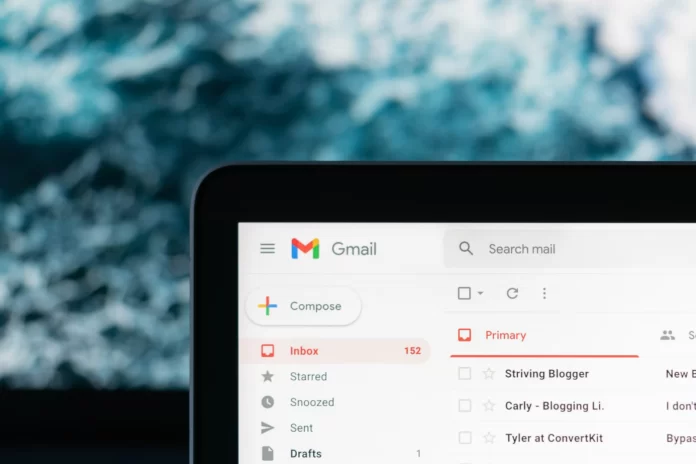Jeśli regularnie korzystasz z poczty Gmail i wyjeżdżasz na wakacje lub po prostu chcesz odpowiadać innym w dowolnym momencie, warto skonfigurować automatyczną odpowiedź.
Nazwa funkcji automatycznej odpowiedzi mówi sama za siebie. Gdy ktoś wyśle do Ciebie wiadomość e-mail, otrzyma automatyczną odpowiedź z dowolną, wybraną przez Ciebie wiadomością. Najwygodniej jest dodać coś w rodzaju: „Jestem chwilowo nieobecny w biurze, zadzwoń do mnie na komórkę lub skontaktuj się z kimś innym”.
Automatyczna odpowiedź jest wysyłana do wszystkich osób, które będą otrzymywać wiadomości e-mail od Ciebie podczas Twojej nieobecności. W Gmailu można ustawić datę rozpoczęcia i zakończenia urlopu oraz załączyć żądaną wiadomość.
Oto kilka prostych kroków, jak ustawić automatyczną odpowiedź w poczcie Gmail.
Jak ustawić automatyczną odpowiedź w aplikacji Gmail na komputerze?
Najlepszym sposobem skonfigurowania poczty Gmail jest jej wersja internetowa. Zaletą tego rozwiązania jest to, że automatyczne odpowiedzi będą wysyłane przez serwer Gmaila, czyli zanim wiadomość e-mail dotrze do urządzenia, co oznacza, że nadawca szybciej otrzyma odpowiedź.
Jeśli chcesz ustawić automatyczną odpowiedź w aplikacji Gmail na swoim komputerze, musisz wykonać poniższe kroki:
- Przede wszystkim otwórz przeglądarkę internetową na swoim komputerze i przejdź do witryny Gmail.
- Następnie kliknij ikonę ustawień w prawym górnym rogu ekranu.
- W menu rozwijanym kliknij przycisk „Zobacz wszystkie ustawienia”.
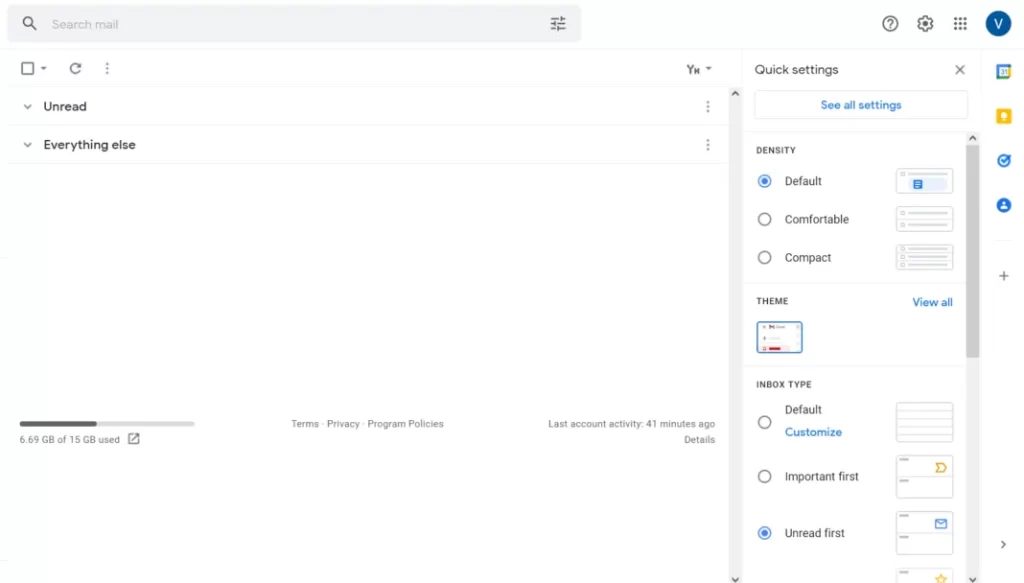
- Następnie przewiń stronę do dołu i znajdź sekcję „Vacation responder”.
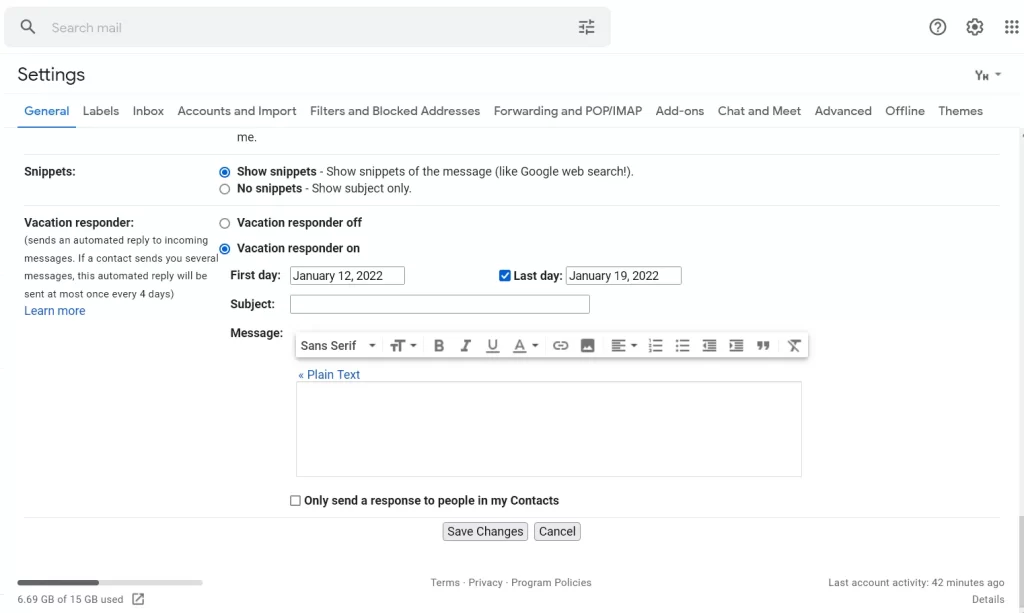
- Następnie wprowadź następujące ustawienia:
- Wybierz opcję „Responder wakacyjny włączony”.
- Wybierz „Pierwszy dzień” i „Ostatni dzień” (opcjonalnie).
- Wprowadź „Temat”.
- Wpisz „Wiadomość”, którą mają widzieć inni, i w razie potrzeby dostosuj ją do swoich potrzeb.
- Na koniec zdecyduj, czy chcesz wysłać odpowiedź tylko do osób z Twojej listy kontaktów.
- Po wprowadzeniu tych ustawień kliknij przycisk „Zapisz zmiany”, aby je potwierdzić.
Po wykonaniu tych czynności na koncie Gmail zostanie włączona funkcja automatycznej odpowiedzi.
Należy również wiedzieć, że jeśli pierwszym dniem jest dzień dzisiejszy, automatyczna sekretarka zostanie uruchomiona natychmiast.
Jeśli użytkownik wyśle wiele wiadomości e-mail, automatyczna odpowiedź nie będzie wysyłana częściej niż raz na cztery dni. Innymi słowy, jeśli użytkownik wyśle wiele wiadomości e-mail, nie będzie otrzymywał automatycznej odpowiedzi za każdym razem, co jest bardzo wygodne.
Jak ustawić automatyczną odpowiedź w Gmailu w aplikacji mobilnej
Jeśli chcesz ustawić funkcję automatycznej odpowiedzi w aplikacji Gmail na swoim urządzeniu mobilnym, musisz wykonać następujące czynności:
- Na początku otwórz aplikację Gmail na swoim urządzeniu mobilnym i w razie potrzeby zaloguj się na swoje konto Google.
- Następnie stuknij ikonę „trzech linii” w lewym górnym rogu ekranu.
- Z listy opcji wybierz menu „Ustawienia”.
- Następnie wybierz swoje konto Gmail.
- W menu „Ustawienia” przewiń w dół do sekcji „Ogólne”, znajdź opcję „Vacation responder” i stuknij ją.
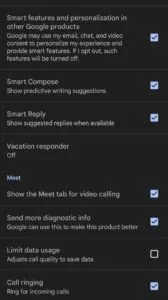
- Teraz włącz funkcję „Vacation responder”, wybierz daty i wprowadź „Temat” oraz „Wiadomość”. Zdecyduj, czy chcesz wysłać odpowiedź tylko do osób z Twojej listy kontaktów.
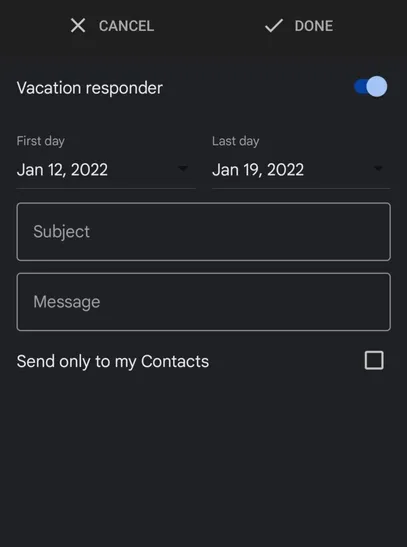
- Na koniec wystarczy kliknąć przycisk „Gotowe” u góry ekranu, aby zapisać zmiany.
Po wykonaniu tych czynności na koncie Gmail w aplikacji mobilnej zostanie ustawiona funkcja automatycznej odpowiedzi.
Responder wakacyjny może być wykorzystywany nie tylko podczas wakacji, ale także do innych celów. Na przykład, jeśli nie sprawdzasz często swojego konta e-mail lub chcesz, aby ludzie kontaktowali się z Tobą pod innym adresem.
Należy również pamiętać, że jeśli skonfigurujesz automatyczną odpowiedź za pośrednictwem urządzenia mobilnego, ustawienia zostaną zapisane tylko lokalnie, a do wysłania odpowiedzi potrzebne będzie połączenie z siecią. Jeśli korzystasz z internetowej wersji aplikacji Gmail, odpowiedzi mogą być wysyłane w dowolnym momencie, niezależnie od połączenia z Internetem.